Windows7再次黑屏了要怎么办呢?
发布时间:2019-03-23 15:19:44 浏览数: 小编:yue
关于电脑黑屏是一个很常见的问题,第一次黑屏是安装Windows 7 RC后不久非法关机,结果第二天早晨起床开机发现黑屏了,修改主题后再重启恢复正常了。如何在传说中的30天试用过期后而黑屏的,电脑右下提示此Windows7不是正版,这要怎么办呢?接下来,小编就来给大家分享下黑屏的解决方法。
推荐:win7 64位纯净版
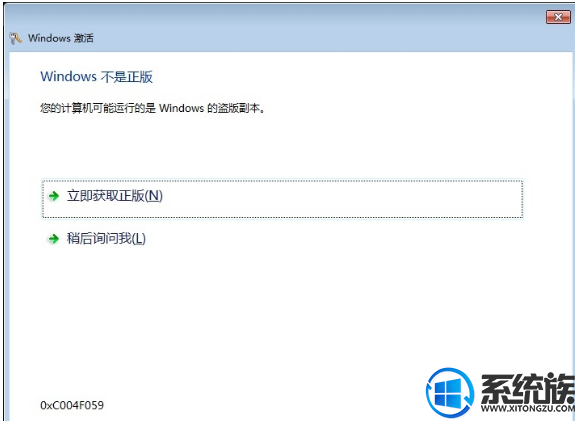
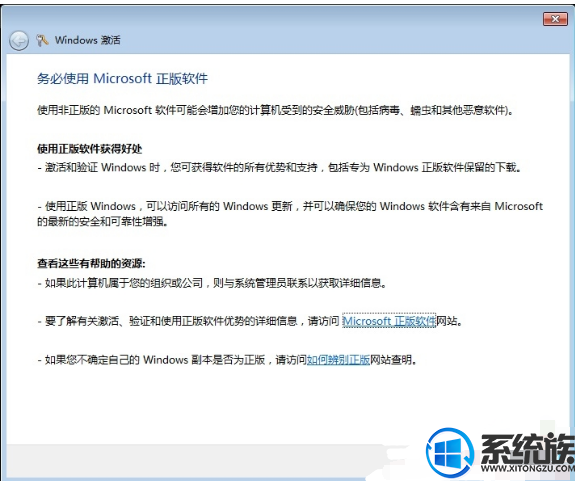
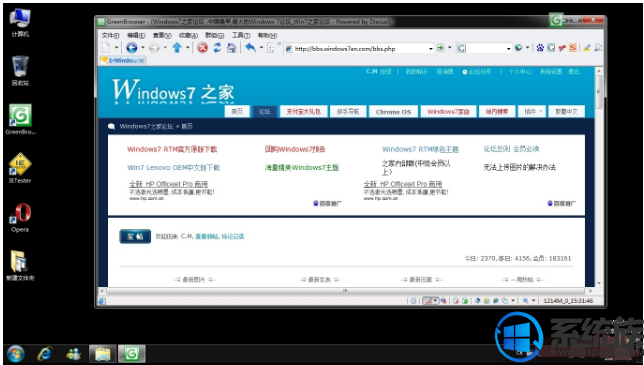
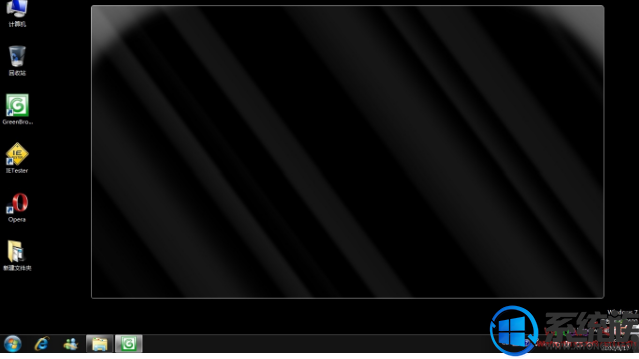
打开网页时弹出这个窗口。
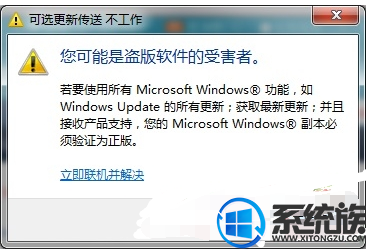
难道30天试用到期了?用slmgr.vbs查一下,果然是到期了。
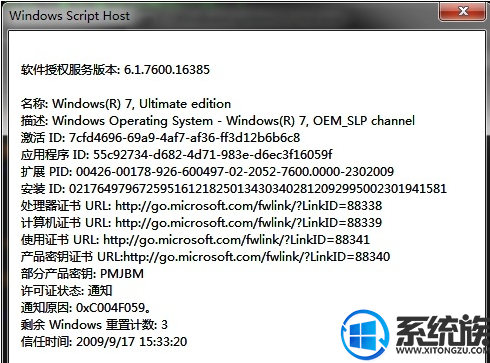
立即启用Administrator用户,用该用户登录,slmgr.vbs -rearm重置激活日期。提示需重启。没理他
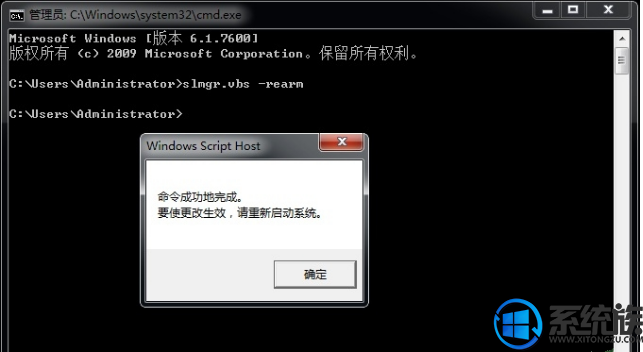
再切换用户还是黑屏,关闭Administrator用户,重启。竟然还提示要激活,黑屏。
不管他,换主题。再次重启,终于恢复正常了。
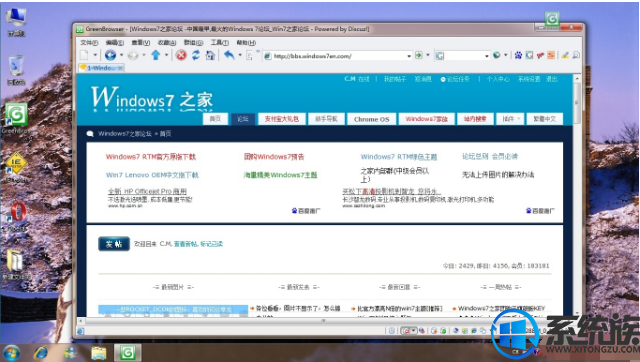
以上内容就是Windows7再次黑屏的解决方法,如果有遇到同样问题的用户,可以参照上述方法来操作,希望今天的分享能给大家带来帮助。
专题推荐: 电脑黑屏解决方法
上一篇: 如何鉴别win7是否官方原版呢?


















